OData v4 Veri Sağlayıcısı kullanarak sanal varlığı gözden geçirme
Özel iş uygulamanızdaki harici bir veri kaynağından bir kişi hakkındaki bazı kişisel bilgilere erişmek, oluşturmak, güncelleştirmek ve silmek istediğinizi düşünün. Bu örnek için kullanılan veri kaynağı bir OData v4 web servisi olduğu için Dynamics 365 Customer Engagement sürümünüz içinde bulunan bir OData v4 Veri Sağlayıcısı kullanabilirsiniz. Daha fazla bilgi: OData v4 Veri Sağlayıcısı kullanarak sanal tabloyu adım adım inceleme
Bu konu, Dynamics 365 Customer Engagement (on-premises) için geçerlidir. Bu konunun Power Apps sürümü için bkz: Sanal tablo incelemesi
Bu sanal varlıkla ilgili gözden geçirme hakkında
Özel iş uygulamanız veya Customer Engagement'ın Servis alanı içindeki bir dış veri kaynağından hizmet anahtarı bilgilerine erişmek istediğinizi düşünün. Bu basit örnekte, çalışma zamanında OData web hizmetinden anahtar verileri alan, bir dış şemaya eşlenmiş alanları olan bir sanal varlığı modelleyeceksiniz.
Veri kaynağı ayrıntıları
Bu örnek için kullanılan veri kaynağı bir OData v4 web servisi olduğu için ortamınız içinde bulunan bir OData v4 Veri Sağlayıcısı kullanabilirsiniz.
Web hizmeti url'si: https://contosowebservice.azurewebsites.net/odata/
Önemli
Bu örnek için kullanılan web hizmeti url'si çalışır durumda bir web hizmeti değildir.
Bu örnek için aşağıdaki üç alanı içeren tek bir sanal varlık gereklidir.
| Harici alan adı | Dış veri türü | Sanal varlık veri türü | Amaç |
|---|---|---|---|
| TicketID | Edm.Guid | Birincil anahtar | Varlık için birincil anahtar |
| Başlık | Edm.String | Tek Satır Metin | Anahtar başlığı |
| Önem | Edm.Int32 | Tamsayı | Anahtarın önemini gösteren 0-4 arasındaki sayı değeri |
Bir web tarayıcısından göründüğü haliyle dış veri kaynağı Anahtar varlığının OData meta verileri.

Veri Kaynağı oluşturma
OASIS Açık Veri Protokolü (OData) örnek web hizmeti kullanan OData v4 veri sağlayıcısı için veri kaynağı oluşturun.
Ayarlar>Yönetim>Sanal Varlık Veri Kaynakları'na gidin.
YENİ'yi, OData v4 Veri Sağlayıcısı'nı ve ardından Tamam'ı seçin.
Aşağıdaki bilgileri girin veya seçin.
- Ad: Contoso Örnek Veri Kaynağı
- URL:
https://contosowebservice.azurewebsites.net/odata - Zaman Aşımı: 30
- Satır İçi Dönüş Sayısı: Doğru
Diğer alanları olduğu gibi bırakın ve KAYDET VE KAPAT'ı seçin.
İpucu
Kendi web hizmetinizi kullanılırken, web tarayıcınız içinde yapıştırma yoluyla URL'nin geçerli olduğunu doğrulayın.
Sanal varlık oluşturma
Ayarlar>Özelleştirmeler>Sistemi Özelleştir'e gidin.
Sol gezinti bölmesinde Varlıklar'ı ve sonra ana bölmeden Yeni'yi seçin.
Varlık: Yeni formunda, Sanal Varlık seçeneğini belirleyin ve ardından aşağıdaki bilgileri girin:
- Veri kaynağı: Contoso Örnek Veri Kaynağı
- Görünen Ad: Anahtar
- Çoğul Adı: Anahtarlar
- Ad: yeni_anahtar
- Harici Adı: Anahtar
- Harici Koleksiyon Adı: Anahtarlar
- Aşağıdaki İletişim ve İşbirliği seçenekleri etkinleştirmek için seçin:
- Notlar (ekler içerir)
- Aktiviteler
Bu varlığı görüntüleyen alanlar'ın yanından Hizmet'i seçin ve Kaydet'i seçin (ancak varlık formunu kapatmayın).
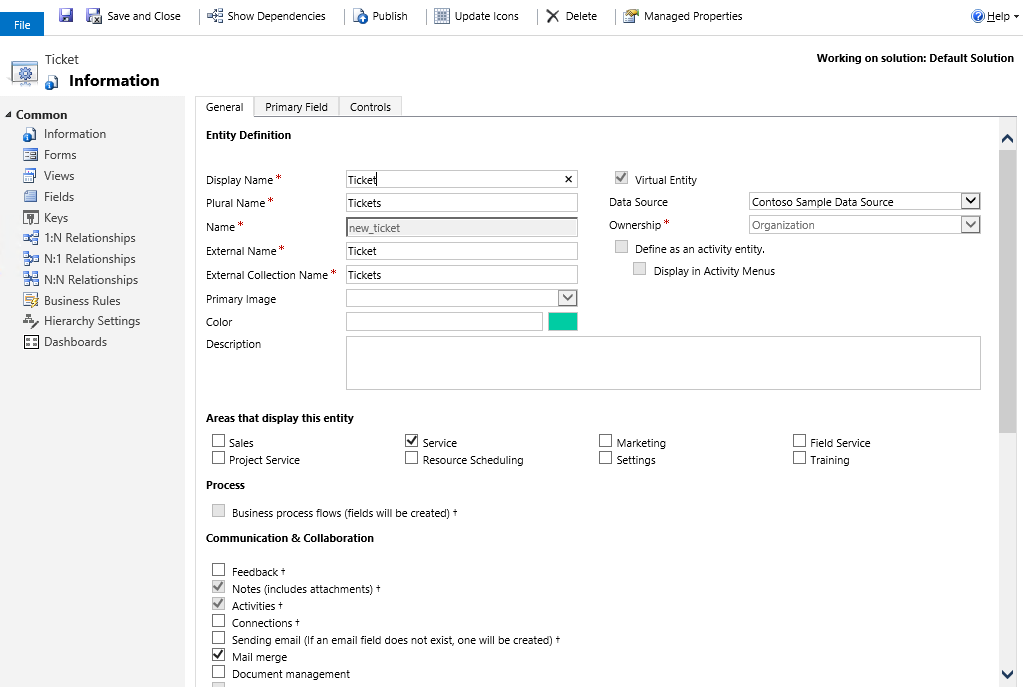
Sanal varlık için alanlar oluşturma
Varlık: Anahtar sayfasının sol gezinti bölmesinde Alanlar'ı seçin. Bu örneğin bir parçası olarak, iki var olan alanı düzenleyecek ve üçüncü bir alan ekleyeceksiniz.
Önemli
Harici adlar büyük ve küçük harf duyarlıdır. Doğru adı kullandığınızdan emin olmak için web hizmeti meta verilerine bakın.
Yanlış null değeri, özniteliğin zorunlu olup olmadığını gösterir. Birincil anahtar alanlarının her zaman sistem için gerekli olduğunu unutmayın.
new_ticketid alanını açın ve burada belirtilen değere sahip şu özniteliği değiştirin:
Harici Adı: TicketID
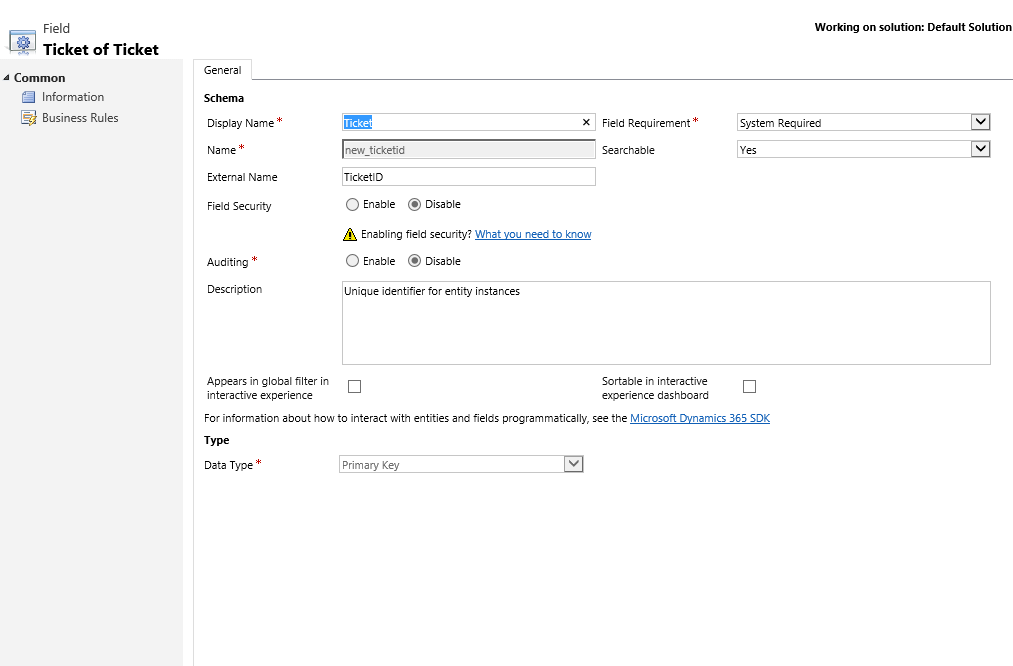
Kaydet ve Kapat'ı seçin.
new_name alanını açın ve burada belirtilen değere sahip şu öznitelikleri değiştirin:
- Görünen Ad: Başlık
- Harici Adı: Başlık
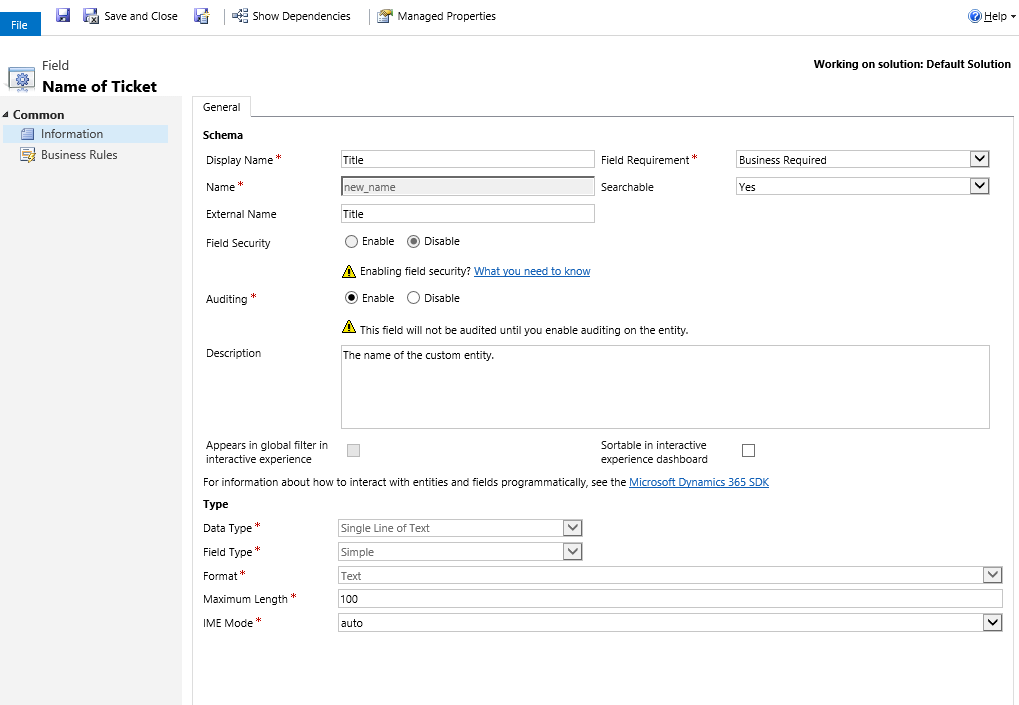
Kaydet ve Kapat'ı seçin.
Yeni'yi seçin ve Alan: Anahtar için Yeni sayfasına aşağıdaki bilgileri girin:
- Görünen Ad: Önem
- Ad: yeni_önem
- Harici Ad: Önem
- Alan Gerekliliği: İş Gereksinimi
- Veri Türü: Tamsayı.
- Minimum Değer: 0
- Maksimum Değer: 4
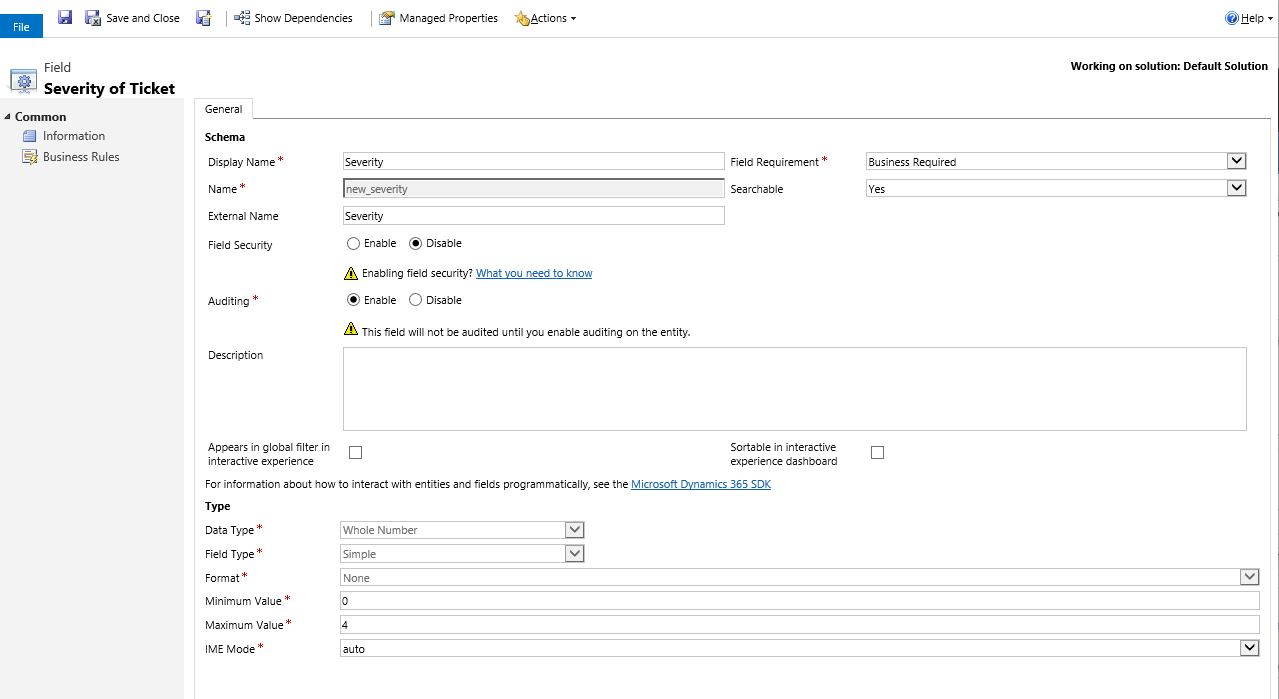
Kaydet ve Kapat'ı seçin.
Alanları Ana forma ekleme
Anahtar varlığı penceresinde Formlar'ı seçin.
Ana formu açın, Önem sağ bölmeden Başlık alanı altındaki Genel bölümündeki forma sürükleyin.
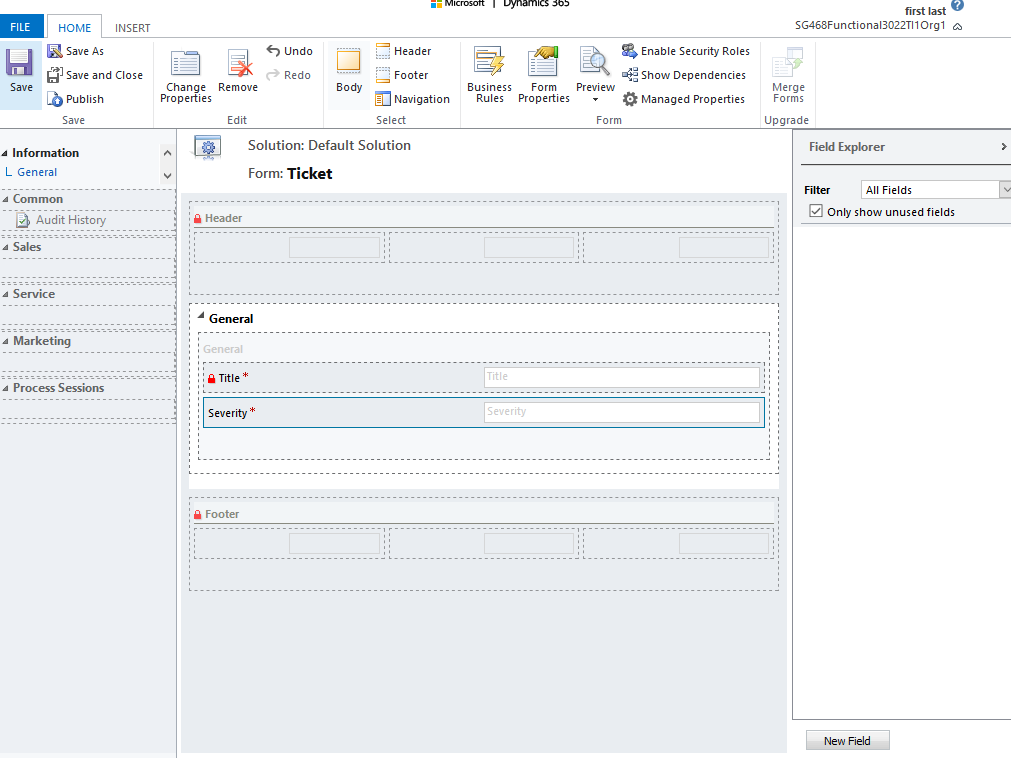
Anahtar varlığı penceresinde Kaydet ve Kapat'ı seçin.
Varsayılan görünümü yapılandırma
Çözüm Gezgininin sol bölmesinde, Anahtar varlığıaltından Görünümler'i seçin.
Tüm Anahtarlar görünümünü açın.
Ortak Görevler bölmesinde Sütun Ekle'yi seçin.
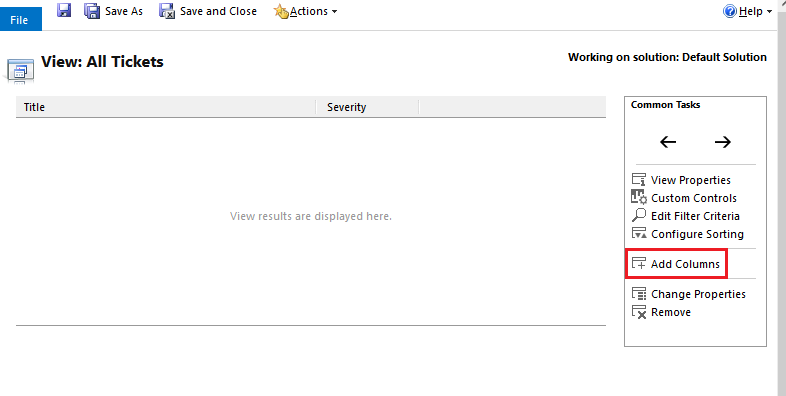
Önem öğesini ve sonra Tamam öğesini seçin.
Görünüm: Tüm Anahtarlar penceresinde Kaydet ve Kapat'ı seçin.
Çözüm Gezgini penceresinde Tüm Özelleştirmeleri Yayımla öğesini seçin.
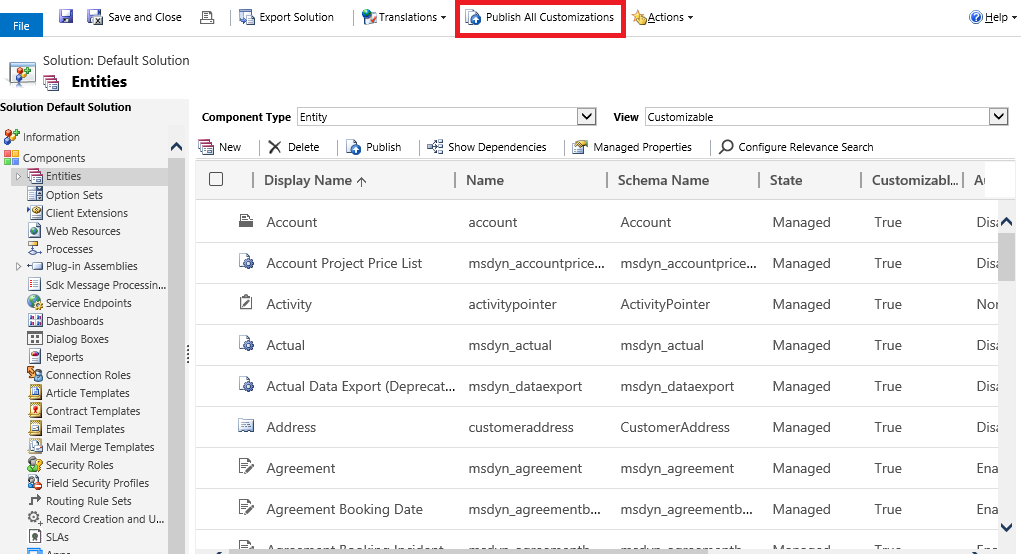
Tüm özelleştirmeler yayımlandıktan sonra Çözüm Gezgini penceresini kapatın.
Dynamics 365 Customer Engagement (on-premises) ile sanal varlığı çalışır durumda görüntüleme
Hizmet>Uzantılar>Anahtarlar'a gidin.
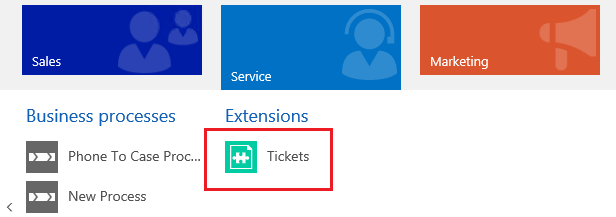
Tüm Anahtarlar görünümü görüntülenir. Hizmet alanından varlığı görüntülemek için tarayıcınızı yenilemeniz gerektiğini unutmayın.
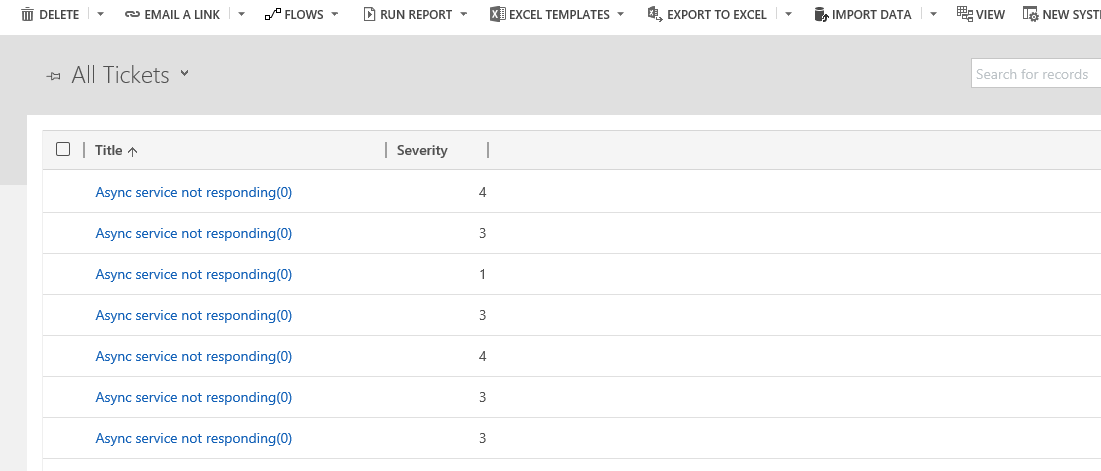
Belirli bir kayıt için Başlık ve Önem alanlarını içeren formu görüntülemek için bir Anahtar kaydını açın.
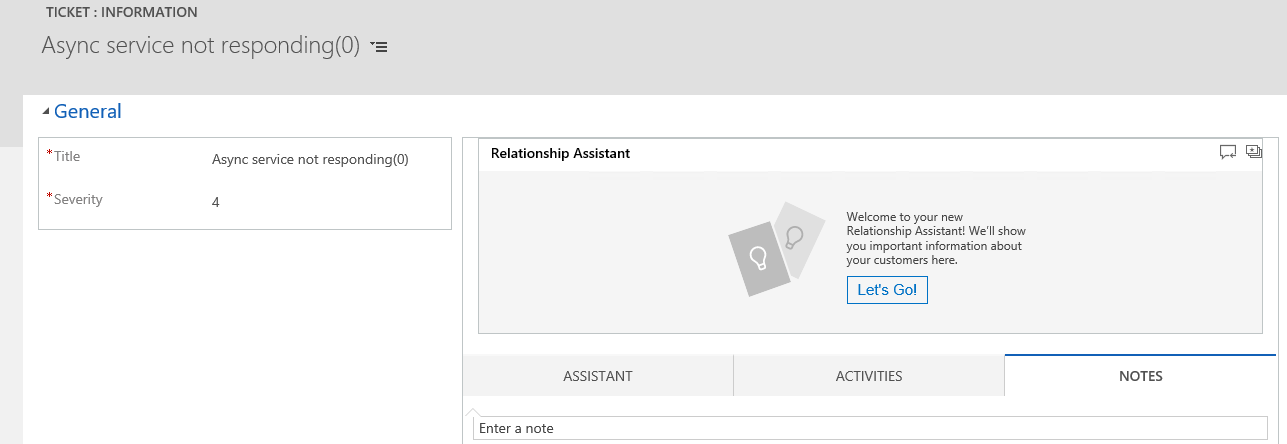
Ayrıca bkz.
OData v4 Veri Sağlayıcısı, gereksinimler ve en iyi uygulamalar
Dış veri kaynağından veri içeren sanal varlık oluşturma ve düzenleme
Geri Bildirim
Çok yakında: 2024 boyunca, içerik için geri bildirim mekanizması olarak GitHub Sorunları’nı kullanımdan kaldıracak ve yeni bir geri bildirim sistemiyle değiştireceğiz. Daha fazla bilgi için bkz. https://aka.ms/ContentUserFeedback.
Gönderin ve geri bildirimi görüntüleyin